 ARCGIS空间分析指导手册_三_
ARCGIS空间分析指导手册_三_
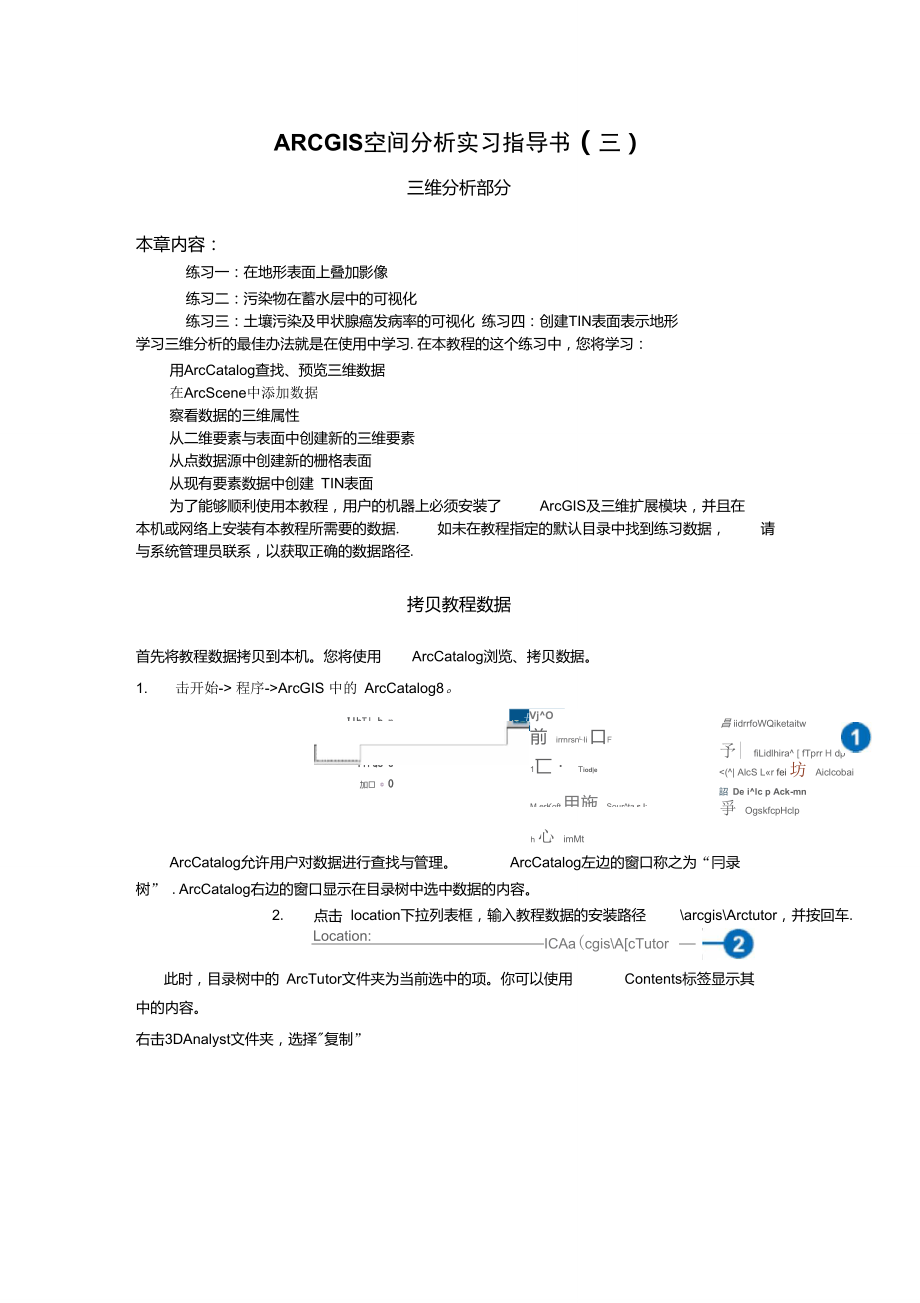


《ARCGIS空间分析指导手册_三_》由会员分享,可在线阅读,更多相关《ARCGIS空间分析指导手册_三_(68页珍藏版)》请在装配图网上搜索。
1、ARCGIS空间分析实习指导书(三)三维分析部分本章内容:练习一:在地形表面上叠加影像练习二:污染物在蓄水层中的可视化练习三:土壤污染及甲状腺癌发病率的可视化 练习四:创建TIN表面表示地形学习三维分析的最佳办法就是在使用中学习.在本教程的这个练习中,您将学习:用ArcCatalog查找、预览三维数据在ArcScene中添加数据察看数据的三维属性从二维要素与表面中创建新的三维要素从点数据源中创建新的栅格表面从现有要素数据中创建 TIN表面为了能够顺利使用本教程,用户的机器上必须安装了ArcGIS及三维扩展模块,并且在本机或网络上安装有本教程所需要的数据.如未在教程指定的默认目录中找到练习数据,
2、请与系统管理员联系,以获取正确的数据路径.拷贝教程数据首先将教程数据拷贝到本机。您将使用ArcCatalog浏览、拷贝数据。1. 击开始- 程序-ArcGIS 中的 ArcCatalog8。ftIB 如 GtS昌 iidrrfoWQiketaitwIlbTl b n 血一晁 一 5-llrQU J 加 0M JFi前 irrnrsnL,li 口F 1匸 Tiod|eM erKoft 甲施 Sourta sJ:N 扌比叩 l Cnrnr-|LFlrH页oft P匚畑Pc inih 心 imMt Word予| fiLidlhira fTprr H dp peNeweach.renaniEhef r
3、esin* I 一 會 rropcitic-j.2J4右击本地将拷入数据的文件夹,选择“粘贴”疔 BopwlietCtrl+Castorl+VDicomect FdcfeiNewSearch.,.33D AnalystCatakig十1+1此时文件夹拷贝到了本地驱动器中。下面,在ArcCatalog的目录树中连接3DAnalyst文件夹进行连接。5.在本地驱动器中点击3DAnalyst文件夹,并将其拖至ArcCatalog的目录树的最顶层结点中。此时将在目录树中出现一个本地数据的文件夹连接。Af olderAnotherD揪vGISddta练习一:在地形表面上叠加影像在地形表面上叠加遥感影像,
4、有助于对影像模式及其与地形的相关性的理解。假如你是加州 Death峡谷的地质学家。您已经有了峡谷地形的TIN以及土地利用程度的雷达遥感影像。影像中含有大量的信息,但你可以将影像与地形表面相叠加,以增加对影像理解的维数。2. 1在ArcCatalog中预览数据在叠加数据前,需要定位地形数据并在ArcCatalog中对其预览。1. 在 ArcCatalog 中浏览到 3Daanalyst 目录。2. 双击3Danalyst文件夹。3. 双击Exercisel文件夹。xltl 3引旳 tC 由 DA-T 卓 DAXAralyCainectDrisipnirrihcrd ph衬佗1+-鲁0豊 IliH
5、IHiHkt-.:0-睾 尊 Data# Death Valiev I trr*n -+l 锢 E xercise?王I J Ex別S Qj Exercise4 ffl 伍 EA您将看到一个 Data文件夹与文什名为 DeathValleyTerrain的TIN图层。图层是地理数据的快捷方式。同时,它还存储了地图或三维场景中地理数据的绘制信4. 点击 DeathValleyTerrain 图层。坯F贬m血刨+1赛i LJ建mEM5fcise3.j点击Preview标签。此时,你可以在 ArcCatalog中预览GIS数据。如若安装了三维分析扩展模块,你还可以以三维方式预览一些数据。5. 点击P
6、review下拉列表,选择 3DView选项Previewd item| GeographyGeography可以6. 右击预览窗口上面的工具条,选择3D View Tools。O当前预览转换到三维预览,并且在3DVIewTools工具条上出现一组新工具。NavigateIZoom In/OutPan在三维中初次预览数据时,当前激活工具为浏览工具。将鼠标置于工具之上稍停片刻, 你将看到当前工具的名字。在三维预览中,浏览工具可以用来旋转三维数据;通过点击或左右上下拖拉操作,改变浏览数据时的观测者的高度。& 三维预览图上点击并向右拖拉时。据进行放大、缩小以及漫游等操作。9.右击三维预览图上并向下拖
7、动。鼠标指针将变成放大/缩小时的指针,此时将放大显示三维预览图。Contents Review | Metadata Preview:13D View二|鼠标指针变为漫游指针,并且对预览图执行漫游操作。11. 点击要素信息(1dentify)工具,并在TIN上点击。勺电唸玄Q : : 0盐QIdentify此时将弹出一个Identify Results窗口,显示鼠标点击处的高程、坡度与坡向。12. 关闭 Identify Results 窗口。13. 点击全图察看(FullExtent)按钮。此时数据将以最大范围显示。CnnJpntQ Preview Mptsr!=it现在,你已学会了如何察看
8、表面数据以及如何在三维中浏览数据。下一步,将使用 ArcScene,并将雷达数据加入到新场景中。2. 2运行ArcScene并添加数据ArcSce neArcSeene是三维分析的浏览器。尽管在ArcCatalog中可以预览三维数据,但可以使用各种数据源创建复杂的场景。1 .点击3DViewTools工具条上的 ArcScene按钮。ArcScene:的 O I 0此时将启动ArcScene。请注意:ArcScene中Standard工具条上的许多工具与ArcCatalog中的三维浏览工具相同。2 .点击ArcCatalog目录树中的 Death Valley Terrian图层,将其拖拉至
9、ArcSenee界面的右边 窗口中,释放鼠标键。 Catalog曲事C:DAT IQ D:30m阴奴T 胡 Exercise 1| j固电 DaWDeath Valiev TerrnExerase2ii fHLTIN将在新的场景中绘制出来。3.点击 Standard工具条上的 Add Data工具。4 浏览到练习一 Data文件夹。5. 点击 dvim3.TIF6. 点击Add按扭。ArrScwift3 到旦也业J医圉wark-cpacvlNd It?Sho uf Ip 口启AddCtfioel此时,影象加入到场景中。RGB CompoEtcHod: Eind 1Gw: Band_2El Ba
10、ic 1日 0 D eafri V-aley 1 enahE dc typs -SOU Me Band EdasFtvatER影像将以平面方式绘制,其基准高程为0。您可以看到高于 Death峡谷、地形表面高程值大于0米(海平面)之上的影像,其它地方的影像将被地形表面所掩盖。7. 取消对DeathValleyTerrain图层的选择。现在,您将看到全部影像。影像中部分区域为黑色,该区域为无数据(NoData)区域,通常是在将地形与影像匹配过程中生成的。影像已经加入了场景中。下面,改变影像图层的属性,将影像叠加到地形表面上。2. 3叠加影像影像中的表面纹理信息是地形的主要信息来源。当影像与地形表面
11、叠加时,表面纹理与地形之间的关系将显而易见。在ArcScene中,通过对表面上图层的基准高程赋值,用户可以将包括GRID、影像或二维要素的图层与表面(GRID或TIN)叠加。1 .右击 ArcScene目录表中的 divm3 . TIF图层,选择 Properties命令。自 Scene layers上JRGBSRedGreenSluedvirn3.TIF為 CopyX ReraveO Refresh曰 口 Death ValiEdge tM Ec Hord EEle.vshptigri Attributfi T sbf s Zoom T LayerSet Data Source.Save A
12、s Layei File. .Properties .Displ刖丄油心此时将弹出Properties对话框。通过属性的设置,可以改变地图或场景中图眉的绘制方 式。2.点击 BasicHeights 标签。1 .点击 Obtain heights from layer from surface 选项。由于TIN仅仅是场景的表面模型,它将出现在表面的下拉列表中:2. 点击OK。影像叠加在地形表面上。下面您可以纵览地图,察看表面纹理、颜色与地形之间的关系。2. 4研究影像您将使用ArcScene:工具条上的浏览工具,研究所叠加的影像。1 .点击 Zoom in 工具。?令电电士(二2 :芒詡 h
13、O的2.在影象中部拖拉畜疫矩形放大影象。场影放大到影象的中部。3. 点击Navigate按扭。o3 o 电卷 Q : : 西 k 0 M4.点击场影并缓缓向左上方向移动。场影将发生旋转且视角降低,犹如你在经过场影左边的高地向下看峡谷的情景。Elevated, rocky areaAlluvial fanFloodplain山地的地形看上去要比峡谷崎岖粗糙。山区的表面纹理(雷达影像上的颜色)与冲击平上的沉积物(峡谷中黄色与黑色地区)不同,与比较平坦的冲区扇的颜色也有很人的差别。在地形表面上叠加影像,可以看到地表的大致形状以及地表岩石和沉积物之间的相互关 系。2. 5拉伸地形与地形的高度相比,峡谷
14、覆盖的地区范围要广阔得多,尽管在场景边缘处山地相对于谷底的高程高达2000米。为了增强场景的高度感,并表示场景中地形上的一些细微要素的特 征,可以对地形的高度进行拉伸。1. 在目录树中右击 Seen elayers,选择 Seen ePrope ni es命令。TilI- H dvim3.TIFRGB CompRed: BanGreen Ban Blue: Garx 卜 Death Valley TerrainEdge typ总Soft Edge一 Ha(d EdgeElevation电 Add Datate Lave在弹出的Scene Properties对话框中,可以设置场景中所有图层共有
15、的一些属性,包括地形的垂直拉伸、背景色(天空)、坐标系统与数据范围、场景照明情况(光源相包括地形的垂拉伸、背景色(天空)、坐标系统与数据范围、场景照明情况(光源相对于表面的位置)。2 .点击Ge neral标签。43.在垂直拉伸下拉框中输入“ 2 ”。4 .点击0K。此时地形的高度变为原来的两倍。您可以看到场景中部山区与场景左边山区间的冲积扇 是如何延伸到谷底的.至此,场景已经建立。您已经增加了雷达影像的高度,研究了影像数据与地形数据之间的关系,并且增强了场景的效果以感知地形的细微变化。保存此场景,以便以后继续使用。2. 6保存场景场景,也称为场景文件,与地图相似。它说明了场景中所使用图层的显
16、示方式以及图层 数据的位置信息。1点击File菜单,选择 SaveAs命令O2. 浏览到Exertisel文什夹3. 输入Deathvalley ”。4. 点击 Save。此时场景已经保存,可供以后使用练习二:污染物在蓄水层中的可视化假设你为一个水资源区工作。数年来,在该区的某些地方存在着挥发性有机物(VOC)渗漏。你所在部门的专家已经绘制了蓄水层中VOC的污染情况。你需要创建一个三维场景,以帮助官员与公众们想象、了解污染的情况。在地下水的场景中,场景的某些文件在已经组合好。你需要修改场景以便更好地说明问题。3. 1打开Croundwater场景文件。场景中包含一个污染物空间TIN图层,一个污
17、染物浓度的图层以及两个宗地与水井的图层。将污染物浓度的栅格图象叠加到污染物空间的TIN上,并根据需要突出建筑物及其颜色的变化;同时还需要突出水井要素,以便更容易识别污染最严重的水井。1 在 ArcScene中,点击 File菜单并选择 Open命令。File Ed* View Setecti:ci Tools Vmdow 旦已Ip2 .浏览到Exercise2文件夹。选择 Groundwatensxd 文件。3. 点击 Open。Groundwater场景将被打开,在目录表中可以看到四个图层。3. 2显示污染物的体积与污染程度在此练习中,将 VOC浓度的栅格图层叠加到污染空间表面上,以显示蓄水
18、层中污染物 的体积与污染物程度。1.右击congrd 图层,选择 Properties。I- E-502.;congrdVafueHgh: 5 000000Low 1 000000点击 Base Height 标签。3 .点击下拉列表右边的箭头,并选择污染物空间的TIN表面(plume)。下面,你将改变栅格的符号,以显示污染物的强度。4 .点击Symbology标签。4. 点击ColorRamp下拉箭头,为栅格图选择一红色的渐变色系。5. 点击0K。6. 在AreScene内容表中,取消对 plume图层的选择,使其不显示。现在可以在三维中看出污染物空间的形状及其受污染的强度。3.3 .显示污
19、染物空间与水井的关系可以看到,一些水井位于污染物空间中。但是,由于污染物空间分布较广且在深度上升 不集中,所以我们很难看出哪些水井所受的污染最严重。以便找出哪些水井与污染物空间相交。您将根据水井的深度属性提取出水井要素,1.右击wells图层,在弹出的环境菜单中选择Properties。2.Low 二问Save As Layef File.Roperti&s.wells11点击Extrusion标签92. 击 CalculateExtrusionExpression 按钮。你将以垂直线来显示水井。垂直线的长度等于水井的深度,该信息存储在水井的WELL_DEPH字段里面。3. 选中ELL DEP
20、H字段。| WELL 尸 TH_J 丄丄丄丄丄Sa 店 |-cad |QFUasH十 l4. 点击OK。5. 点击下拉列表箭头,将表达式应用为各个要素的基准高度。水井的深度以负值表示,使其向F突出。J6. 点击OK。此时,你可以看到与污染物空间相交或相邻的水井。下面,修改场景属性,以便优先 显示需要进行清理的各种设施。3. 4优先显示需要清理的设施部门的分析人员已经根据各个位置需要进行清理的紧急程度,对各种设施进行归类。将设施突出为三维圆柱,并用颜色标志出来,以突出需要进行清理的优先级。1. 右击 facility,并选择 Properties oSave As Lajw File.2. 点击
21、 Extrusion 标签。3. 点击 Calculate Extrusion Expression 。4. 点击 PRIORITY1。5 .输入 *100。6.点击OK。在Extrusion value or expression文本框中创建的表达式,如下图所示。7.点击Symbology标签。7. 点击 Quantities。8. 在 Value下拉列表中选择 PRIORITYI。10 .点市OK。当前,设施根据其优先级按比例突出显示。场景显示出污染的形状及强度、水井与污染物空间的关系,以及为阻止地下水进一一步污染而需要进行清理的设施。现在,保存对场景的改变.11。点击Save按钮。练习三
22、:土壤污染及甲状腺癌发病率的可视化1986年,乌克兰的切尔诺贝利核电站发生悲难性的事故后,大量的放射线尘埃落到 Belarus。从此,科学家开始研究此事故所产生的后果,其中一种工具就是三维数据的可视 化。在这个练习中,您将使用从Belarus收集米的数据创建两个表面。其中一组数据包含土壤中CSI37的含量。CSI37是此次事故中释放的几种同位素之一。另外一组数据为按区统计 的甲状腺癌的发病率,采样点位于各区的中心。4. 1查看点数据首先,打开Chemobyl场景,察看点数据。1. 点击File菜单,选择 Open命令。D New.Edit View Selection Tools Window
23、 HelpQ Save2. 浏览到 Exercise3,选择 Chernoby1。3. 点击 Open。Csl37的十壤含量用小的点表示,使用灰变分级颜色友示受污染的程度。各区的甲状腺 癌发病率使用大符号表示,其颜色方案与Csl37不同。4. 2创建三维点要素土壤中CSI37的取样点为具有某些属性的二维点要素。一种以三维方式察看二维数据的方法就是设置突出表达式或基准高度。您也可以将Z值合成到几何要素中,直接以二维方式察看要素,无需从表面或属性中设置基准高度。首先,将3DAnalyst工具条加入到 ArcScene中。1. 点击View菜单,从 Toolbars菜单项中点击 3DA nalyst
24、。E相 Edit Vraw Sdection look Window HeipView Seft ng?.Zoom DataTaafoars3 Table 0 Contentsv Status Ba图 Scene PtopeftiesStandardT ods3D AnaistMam menuGraphicsCustojniie.View SourceArcScene中的3DAnalyst工具条包含有若干三维分析与数据转换的工具。ArcMap中的3DA nalyst工具条也具有同样的工具。此外,还有其它几个在ArcMap中专用的工具。下面,2.将从土壤的 CSl37点要素中创建三维点要素。点击
25、3DAnalyst下拉菜单,选择 Convert菜单项中的 Features to 3D命令。| 3D Analyst T卜|gReclassify.Gedbe/M odify T NIn怕ipolate 怕 R曲er Surf ace Analysis卜Features to 3D.Raster to Features.Raster to TIM .TIN to Raster.IN toFeatues.3 .点击 In put Features 下拉列表箭头,选择Sub sample_1994_CSI37。EnpiJ1 FhMi”Cubaarrple_1904_CS13?JuB/F苹Ur曲
26、网需頑虽扁蔚而忑而五Cancel4. 点击 In put Feature Attribute 按扭。5. 将输出要素名改为CSI37_3D。6. 点击0K。CSl37要素将被转换为三维点要素。然而,它们看上去好像被搁置在平面上,这是因为 的浓度从0变化到208. 68。相对于数据的水平范围来说太小的缘故。3. 3增加垂直拉伸下面将对场景进行拉伸,以显示新的三维坐标点数据。1 .点击 View菜单,选择 Seene Properties命令2.点击3.点击4.点击OK 。General 标签。Calculate From Extent 。CancelAppi|i4. 点击 Full Extent
27、。现在,你可以在场景中看到三维点,并且可以关闭原始的CS137采样点图层。5. 取消Subsample_1994_CS137图层旁方框的选择,并且点击方框帝的的减号,隐藏 分类图例。+| SubmpieJ954_CS137Ed1 hyroid匚 anuetrFlnt它乞INODIOOOO 0 0 0758O 0 0759 - 0.20534. 4柱状显示在三维空间中察看数据只是一种研究数据的方法。另一种方法是突出点数据,以柱状对其进行显示。在本操作中,你将突出甲状腺癌采样点为圆柱进行显示,以便将其与其它污染数据进行比较。1 .右击 ThyroidCancerRates 图层,选择 Proper
28、ties。fe? Scene layers Subiannple_1$Save AiFUe.pToperbes.2. 点击Extrusion标签。93. 点击 CalculateExtrusionExpression 按钮。4. 选择INCIDI000(1000人中的发病人数)。由于用来比较的甲状腺癌图层的z值变化范围与CSI37图层不同,所以将甲状腺癌发病率乘以100,使得其范围与 CSl37的范围相近。5. 输入*100,并点击OK。6. 点击LayerProperties对话框上的 OK按钮。现在,区域中心点使用甲状腺癌的发病率, 按一定比例以柱状方式显示出来。 如果浏 览场景,您将发现
29、污染最严重的地区同时也是甲状腺癌发病率高的地方;然而,一些CSl37污染较轻的地方的甲状腺癌的发病率也较高。4. 5从采样数据中创建表面众所周知,土壤中 CSI37浓度是采样点位置处的浓度,但对于采样点之间的位置CSI37的浓度却不知道。一种获得采样点间任意位置污染浓度信息的方法,就是对这些采样点数据插值生成一个栅格表面。插值获得表面的方法有多种,各种方法生成不同辅度的模刑。在本练习中,你将使用反距离加权法(1DW),通过对采样数据插值生成表面。通过输入的点数据,反距离权重法对输出栅格图像中的每一个像元进行计算。距离近的点的影响较大,距离远的反之。1 .点击 3DAnalyst 菜单,选择 I
30、nterpolatetORaster 中的 ConverseDistanceWeighted 命令。An戎|却!3盪odify TIN Option.2.点击 Inputpoints 下拉列表箭头,选择Subsample 1994_CSI37。3. 点击 Zvaluefield 下拉列表,选择 CSl37_CI _K。4. 点击Browse按钮。浏览到 Exercise3文件夹,在 Name中输入 CSl37_1DW。SikYO卢1工5 !rH_ Lt-1IcFrW二J j 诙Niames3vej k epq: |c;3Hinnii55. 点击 Save。6. 点击OK。ArcScene插值生
31、成表面,并将其加入到场景中。4. 6察看插值表面当前,表面已经加入到场景中,您可以看到有两块区域的CS137浓度较高。下面将以三维透视的方式察看表面,以获得更佳的效果。右击CSI37_IDW 图层,选择属性。日 H CS137 3DValueHigh: 177.339905Lovu 0.0000002.点击Symbology标签。?3. 点击Color Ramp下拉列表箭头,选择一种新的渐变颜色方案。4. 点击 Base height 标签。点击 Obtain height for layer from surface 。5. 点击OK。7在内容表中取消对 CS137 3D图层的选择。3 Z
32、T hjroidCancerRatesINCID1000O 0-0 0/58 o 0 D75S Q2O53 0.2054 - 0 3571 0 3572 - 0LG522 0 6523 1.6129El CS137_3D现在,你将看到CS137污染浓度插值后的表面,以及甲状腺癌发病率的情况。下一步,你将选择甲状腺癌发病率最高的地区。4. 7根据属性选择要素有时,我们需要特别关注某些特别的数据或特定的要素。用户可以根据空间位置或属性值选择场景中的要素,或通过SelectFeatures:厂具在屏幕上点取选择要素。在本练习中,你将通过属性值查找发病率最高地区的位置。1 .点击 Selection
33、菜单,选择 SelectByAttributes 命令。Selechon: Tools Window HelpSelecl ByAflributesI!电Select Locator,.sgsm T aFeatures虫曰惭c$.Se=”按扭。35. 输入“ 0.5”。6. 检查所创建的逻辑表达式。7. 点击 Apply按扭。&点击 Close。场景中甲状腺病发病率高于0.5人/千人的地区被选中。被选中的地区以浅蓝色符号显示。表明其已经被选中。4. 8查看要素的属性值在这一部分,你将研究 被选中的要素的属性值,并查出这些地区中甲状腺病例的数目。1 .右击 Thyroid Cancer Rate
34、s 图层,选择 Open Attribute Table 命令。-11ogcs4INC000.070.200.350.65翳 Copy X RemoveOpen Attribute TableJoin$ and Relie玄 Zoom To LazierB 回 cs137JVak HigFSelec tiomConvert Features to Graphics.DataLowSave As Lay ar Fie 窗 Properties.2. 点击Select按扭。表中只显示已被选中的要素。& S clcclcirl Attributes uf ThrDidCmicciRatEas3. 右
35、击CASES字段,在弹出的菜单中选择Sort Ascending命令。被选中的要素将根据发病率的案例进行排序。4. 右击CASES字段,在弹出的菜单中选择Statistics命令。被选中的11个地区中,甲状腺发病总数为176。5. 点Selection Statistics对话框右上角的X,关闭该窗口。6. 点击工具条上的Navigate按扭,并在场景窗口中点击激活该窗口。曰 Sccna hjert-Ik SljbplSJJ7 BIQ Th则 oidranc&iflIHCIDWOOOU.07S&-,J a0753 - 0.ZE2 Q2fl540.S71篦芒.方玉曲 Sleclcd Atnibu
36、re;! of Th屮umiii匸him?震iR 吕teEFinTp们IF1718hapAFcjfilFrinfFuinfPeinF(iriLSlrlhRirdnmdv-M:;h 创沖口1互18MAMEPflPlII UF?79Drm1030057C7FY世Pein-r Li-i7|JlTFlecad “,11 /I t| 5hcw: aj 品少聞 RecvMs (11 outof 11 ?Selected.)401C623357GotcILor192?芒点击Save按扭。在本练习中,您创建了三维要素,以垂直线突山显示点要素,并用一组点数据插值获得 了个栅格表面。同时,还将突出的矢量数据与表面
37、数据作了比较,察看了矢量数据的属性值。练习四:创建T , N表示地形肯塔基州的Horse Cave镇位于一个洞穴之上,该洞穴曾用来为小镇提供水源与水电。不幸的是,由于在洞穴之上倾倒的生活垃圾受到雨水的冲涮,使得流入洞穴的地下水受到了污染。通过对洞穴水体的染色跟踪及三维测量,洞穴通道与小镇的关系被揭示山来,表明了洞穴表面的垃圾倾倒点与洞穴下地F水受污染的关系。5. 1察看洞穴及地形首先,您将打开 BuildTIN场景,并浏览洞穴的测绘数据与一些地形数据图层。您将使 用这个地形数据来创建 TIN,并在其上叠加其它图层以察看洞穴与小镇的关系。1. 点击File菜单,选择 Open命令。Q New.,
38、CtrkN3 SlPn.CtfkOQ SaveSave As.File EM Vievj 妥年把ctiori 二皿1$ 世iritdovs1 Hlp2. 浏览至 Exercise4文件夹,双击 BuildTIN . sxd文件。Open二I Csvedata 2j r crroinddla _J fewn.IllBijidTlNl.SNd厂 3CT1 昌也Fieif卯e.|舟菽ne Dmlty尉懐$炖该场景将被打开,您将看到道路与铁路的分布、一些采样高程点,以及重要的等高线。 在目录农中,您可以看到一些图层已经关闭。3. 选中Cavesurvey图层旁的复选框,将该图层显示出来。m Scene
39、 Inycn 曰 Q vipoiits point*-1 H load*B H railroad-1 H bfklnes9 Cavesurvey电 CopyX Remove是 RehesjnHigh : 211 won. . ADisplaySource |曰 OTidpE 間血f(m| Open Afilibuie Table Jons and RelatesSelection44. 右击 Cavesurvey 图层,选择 ZoomToLayer 命令。洞穴的测绘数据包含盲PolylineZ要素,由于此要素本身具有z值,在三维中将自动绘制。该要素将显示于其它要素之上,这是因为其它要素绘制时的
40、默认高程值为0。在下一步,你将创建一个TIN表面,为道路提供基准高程。5. 2从点数据中创建 TIN现在你有一个vipoints点图层。该图层中包含一个SPOT ”字段,记录着点的高程。您将使用这些点创建 TIN表面。30 Andyst Lafei:priatatr|CroModify IMMl匕日询 TIM FiuiiiFcraj品Inter pdais oRasieiAdd Feature Io TIK.Sijrfac* AnaksfeFFcda.-Convent卜Ucbtim 1 点击 3Danalyst 中的 Create/Modify TIN,选择 CreateTINFromFeat
41、ures 命令。2. 复选vipoints图层。“SPTO”字段名将出现在Heightsource下拉列表中,并且图层中的点将集中构建三角形。3. 改变默认输出路径,新的TIN将被创建在 Exercise4Terraindata文什夹中。4. 点击OK。Ciedle TIMl F i oifii Fed torInputsCheck tlv loyei(&) that wil bs jd to crcoc the FIN CEck a layers lorn? g speciv iu elirigs,Savings for 氏ehetcdl即曰ipoirih pointLeis.0 roads
42、railload brklire Cav&surve ynclp2D poinUOutput TIN:D: iSDAn alvshE xerctse4.T erandetath1TIN将被创建并添加到场景中。注意到 TIN绘制在Cavesurvey图层之上;TIN中 的高程值定义了它的基准高度。TIN是一种相当好的表面模型。我们还可以通过向TIN中添加新的要素,使其更加精确完善。5. 3向TIN中添加要素下面,您将向TIN中添加“软”分隔线、“硬”分隔线与裁切多边形。当我们向TIN中添加railroad要素时,所添加的铁路要素在 TIN表面上显示出来,但其并不影响表面的形状。 这种线性要素称之
43、为“软”分隔线:Brklines中的要素具有高程信息,当我们向TIN中添加brklines中的要素时将影响原有TIN表面的外形,这种线性要素称之为“硬分隔线,常用于对所感兴趣的区域的外形进行细化调挫;我们还可以向TIN中添加smclp多边形作为裁切多边形时,用来对 TIN的边进行平滑。1 .点击 3DAnalyst 中的 Create/Modify TIN 菜单项,选择 AddFeaturestoTIN 命令。|Create/Mocify T1MCieate TIN From Featnes.Interpohte to Ra?teFAdd Feature to TIM|SirfcAhdittR
44、ccfossrfy.CanveitOption?.3D存Ldjjer photo, hfLlEJ2. 选择railroad图层。Add Feelurw Io TINIrrulsItipm llh. |dnlChe* the layei()lfeatures re to be ddedi Io the TIN. Oick n I出e琴门已丁世 to specif/ its seitingLLdytis.Sm即ingw fx selectedFe勺tr亡b亡戏:2D lin凸古3. 点 Heightsourcedropdown /拉列表框的箭头,选择。4. 点击 Triangulateasdrop
45、down F 拉歹U表框箭头,选择softline。5. 在Layers列表中复选 brklines图层。AddFeaturestoTIN工具能够白动检测到图层中有ELEVATION字段,并用它来定义高度。接受默认设置,并按照“硬”分隔线声声举行生成三角网。006. 选取smclp图层。7. 点击Height source下拉列表箭头,选择步 。&点击Tagvaluefield下拉列表箭头,选择 。至此,您已经定义了需要向 TIN中添加要素的图层,并指定它们如何与 TIN表面集成。009.将结果保存到tinl中,点击0K。0新的要素已经添加到 TIN表面中了。 你可以看到,铁路线分布在较为平坦
46、的谷底。5. 4通过TIN设置要素的基准高度下面,你将使用新生成的TIN表面设置道路与铁路的基准高程。1 .右击roads图层,在弹出的环境菜单中选择Properties命令。三J Son srf 5 n- -i graphics夕 Scene layers1 0 vipomts pciProperties.laikoadbrkhnesCavesurveniclp-I2. 在弹出的对话框中点击BaseHeights标签。3. 选择 Obtain heights for layer from surface。4. 点击一F拉列表箭头,选择tinl。5. 点击OK。F面,将railroad要素叠加
47、到表现在,道路已经被叠加到刚刚创建的TIN表面上了。面上去。F1QPOF;MS MX1 ISEtecyRtFiJtfllrligEiruvuil-uI ii I-5- i iafi皀 dIJlJ dmDbpl | Sipirhsjyjp1Obiiiri he归矗匸 y b*副 hornB4 :.n Ab a r bis AH-aisa an aaaBjiBai!FvkjsII曲粥 讯出北百h-!wnf的up. :ii0Ttn :tr (r匕i协=LisljniApplp Mwef.sjrti |.5ch3rtD 口怡g heijh体 H 就即亡-orahAHid tcfri1 u i nq -
48、a con it ml on eioiEi5i:n6.右击railroad图层,在弹出的菜单中选择5cene liijiers vipoinh po0 iroadh0 roadeS PtellMAII-口 biklines| CohrolProperties 命令。.60 CaYesu vey mdp选择 Obtainheightsforlayerfromsurface 选项。 &点击OK。TIN 上。2.在弹出的对话框中点击Base Height标签。2.在弹出的对话框中点击Base Height标签。5. 5通过TIN设置栅格的基准高度TIN表面上叠在场景中加入小镇的航空影像,使洞穴与小镇
49、的关系更加清晰。您将在 加航空影像,并使其部分透明以便能看到表面之下的洞穴。1 .右击photo, tif图层,在弹出的菜单中选择 Properties命令。电 opA B 电movBO Refresh2.在弹出的对话框中点击Base Height标签。850 3,屈 gpn Qlhitutw I able 8233: 御7 Zoom T o L即ej j 752.Z j 砒 61 Sl D丽 Sqwc. 681 - &45.5! _610-lf?Save Ai Ler File.rmProperties .Low : 0Display Soui站ValueHigh: 255zJ2.在弹出的对
50、话框中点击Base Height标签。3. 选择 Obtain heights for layer from surface 选项。点击下拉列表箭头,选择tin1 。5.点击Display标签HroperbesmuGbfiHidlEmhtx L g购 I 知miLh mjlf I R也R亲wHk讪氈R&rilhiirijj ipt |皿肌 pirfidi 止口 豹 lid 11J呻ays办厂 Ab/Jnlaj:lh*9 如砂hlEllfjdPWoIbdiJairi r 出!:卩申 ur ylb ii wni lrpIsIkth |Iot匚crtin&ms dclTisras-BrfeilD b
51、p 即 CluliyCcr Nedi.im Hcrmal6. 在Tlmsparent文本框中输入 30。7. 点击OK。8. 在目录表中复选 photo.tif图层使其显示。现在,航空影像的透明度为30%。您可看到,TIN表面有大块显示在航空影像上,这是因为TIN表面与航空影像具有相同的绘制优先级。如果想要TIN显示在航空影像之下,您可以在TIN的LayerPropeies对话框的Rendering标签中,将其绘制优先级改为10(最低)。您也可以将TIN或航空影像的基准高度偏移一点点。4. 6整理场景若要整理场景,首先必须关闭部分不需要使用的图层,并使洞穴的轮廓线更明显。1. 取消对vipoi
52、nts点图层的复选。2. 取消对brklines图层的复选。3. 取消对tinl图层的复选。4. 双击Cavesurvey图层的线符号。5. 在Width文本框中输入 5。6. 点击OK。现在,您可看到用粗线表示的洞穴的三维通道。表面要素与航空影像提供了场影环境, 使您可以很容易看出洞穴与小镇之间的关系。5. 7创建地形剖面图洞穴沿谷底方向延伸。为了知道谷底的形状,需要创建TIN的剖面图。为了创建剖面图,必须有一条三维线(要素或图形)。启动ArcMap,将TIN拷贝并粘贴到地图中,并手工 数字化一条线以得到剖面线。1 .点击下具条上的 LaunchArcMap按钮。此时,ArcMap启动。2.点击0K下面,在ArcMap中添加3D Analyst工具条。3D Analyst工具条上有一些工具是 ArcScene 的3DAnalyst工具条上所没有的。 其中的两个是InterpolateLine工具与 CreateProfileGraph-i : 具。这两个工具都是用来创建表面的剖面图的。3. 将鼠标放在ArcMap的工具条上右击,在弹出的菜单中选择 3DAnalyst。此时将出现3DAnaly
- 温馨提示:
1: 本站所有资源如无特殊说明,都需要本地电脑安装OFFICE2007和PDF阅读器。图纸软件为CAD,CAXA,PROE,UG,SolidWorks等.压缩文件请下载最新的WinRAR软件解压。
2: 本站的文档不包含任何第三方提供的附件图纸等,如果需要附件,请联系上传者。文件的所有权益归上传用户所有。
3.本站RAR压缩包中若带图纸,网页内容里面会有图纸预览,若没有图纸预览就没有图纸。
4. 未经权益所有人同意不得将文件中的内容挪作商业或盈利用途。
5. 装配图网仅提供信息存储空间,仅对用户上传内容的表现方式做保护处理,对用户上传分享的文档内容本身不做任何修改或编辑,并不能对任何下载内容负责。
6. 下载文件中如有侵权或不适当内容,请与我们联系,我们立即纠正。
7. 本站不保证下载资源的准确性、安全性和完整性, 同时也不承担用户因使用这些下载资源对自己和他人造成任何形式的伤害或损失。
